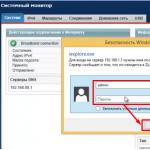サムスンスマートテレビのクラウドサービス。 スマートテレビ:テレビを見るためのアプリ
10年前には夢にも思わなかった数百の新しいテレビモデルがテクノロジーの市場に出回っている今日、多くの人がスマートテレビで映画を無料で視聴する方法の問題に興味を持っています。
結局のところ、スマートTVアプリケーションは、多くの最新のTV、特にSamsung、Sharp、LG、Philipsなどに搭載されています。
そして、実際には、これ 便利な機能映画や一部のチャンネルをオンラインでテレビから直接無料で視聴できます。 それでは、これがどのように行われるかを理解しましょう。
スマートテレビの発売
-この機能はテレビに組み込まれている必要があります。 そしてそれを開始するには、リモコンにボタンがあります。
したがって、スマートTVを起動するには、リモコンの対応するボタンを見つけて押すだけです。
これは、このボタンがSamsungTVでどのように表示されるかを示しています。
そして、フィリップスコンソールでこのように。

助言!他社のテレビでは、設定に移動するか、「メニュー」ボタンを押して、どこかでスマートテレビのアイテムを見つける必要があります(Ljiのように)。 一般的に、あなたはテレビの指示を読み直す必要があります。 それは間違いなくスマートテレビを見つける場所を言うでしょう
.一般に、ユーザーが目的のボタンをクリックした後でも、このアプリケーションを構成する必要があります。
カスタマイズ
スマートテレビを設定するには、が必要です。 これを行う最も簡単な方法は、 ホームwifi.
Philips TVモデル32PFL5007Hの例を使用して、これがどのように行われるかを分析します(モデルによっては、ウィンドウの外観は異なる場合がありますが、手順は同じままです)。
そう、 ステップバイステップの説明オン スマートな設定テレビは次のようになります。
- スマートTVボタンをクリックすると、インターネット接続が必要であることがユーザーに通知されます。 「次へ」をクリックします。

- インターネットに接続するオプションを選択します-ワイヤレスまたは有線。 2番目のケースでは、RJコネクタ付きの通常のケーブルをテレビに接続する必要があります。この例では家があるので、最初のオプションを選択します。

- Wi-Fiを見つけるには、[スキャン]ボタンをクリックする必要があります。

- 見つかったネットワークのリストで、独自のネットワークを選択する必要があります。その後、図に示すメニューがユーザーに表示されます。

- 「Enterキー」ボタンを押すと、画像に示されているウィンドウが表示されます。 赤丸で囲まれたフィールドに、ネットワークのパスワードを入力し、緑枠で囲まれた[完了]ボタンをクリックする必要があります。

- その後、ユーザーには画像に示されているようなウィンドウが表示されます。 そこで、無料で映画を見ることができるサイトの1つを選択する必要があります。 私たちの場合、標準メニューにはすでにそのようなサイトが1つあります-Zoomby。

- このタブをクリックして、サービスページに移動します。

映画はどこで見ますか?
Zoomby.ruサービス
上記の例では、スマートTVを使用して映画やテレビ番組を無料で視聴できるサイトの1つであるZoomby.ruのページにすぐにアクセスしました。
画像でわかるように、左側には映画のジャンルを選択したり、名前で検索したりできる便利なメニューがあります。

このサービスの主な利点は、非常に多くの映画を取り揃えていることです。
確かに、他のほとんどのスマートTVサイトと同様に、ここにはアマチュアが撮影した低品質の映画がたくさんあります。
しかし、ここでも価値のあるものを見つけることができます。 一部のサイトでは、3D映画を見つけることさえできます。 スマートテレビの他の人気サイトを以下で検討します。
サービスivi.ru
ロシアでは、ivi.ruは映画やテレビ番組の最大のリポジトリの1つであり、60,000を超えるさまざまなファイルがあり、そのほとんどは無料で提供されています。
ここで購読するオファーがありますが。
サブスクリプションを使用すると、考えられるすべてのivi.ruファイルにアクセスできるだけでなく、広告なしで映画を視聴することもできます。
サブスクリプションがないと、通常のテレビと同じように、コマーシャルのために映画が中断されることがあります。
ただし、これは同じZoombyや他のスマートTVサイトでは一般的です。 これがivi.ruウィンドウの外観です。

Tvigleサービス
もう一つの非常に人気のあるサービス。 Tvigle.ruは、ロシアの映画、多くのソビエトの古典に焦点を当てています。 すべてのファイルはカテゴリに分類されます(合計18個あります)。
確かに、新しい映画は実際にはここには表示されませんが、他のすべては完全に無料です。

Megogo.netサービス
ウクライナの作者によるCISで最も人気のあるポータルの1つ。 Megogo.netには、3,500を超えるさまざまな映画、1,800の漫画、850のテレビシリーズなどがあります。
アプリはEシリーズ以上のモデルで動作します。
1.EシリーズTVへのSSIPTVのインストール
リモコンのスマートテレビボタンを押します。
リモコンの赤い(A)ボタンを押して、アカウントにログインします
表示されるウィンドウで、[作成]を選択します。 そんな。 アプリ。
フィールドでUch。 アプリ。 Samsungはdevelopと入力し、パスワードフィールドに6桁の数字を入力します
赤い(A)ボタンをもう一度押して、新しく作成した開発ユーザーを使用してログインを選択します。
Dシリーズテレビの場合はリモコンの青い(B)ボタンを、Eシリーズテレビの場合はツールボタンを押します。
[設定]-> [開発]-> [サーバーIPアドレスの構成]を選択します。
表示されるメニューに、91.122.100.196と入力します。
[ユーザーアプリケーションの同期]を選択します。
2.FシリーズTVへのSSIPTVのインストール
ログインを選択します。
[メール]フィールド など、developと入力し、[パスワード]フィールドを空白のままにします(一部のモデルでは、パスワードsso1029devを入力する必要があります!)。
[オプション]メニューを開き、[IP設定]を選択します。
表示されるウィンドウで、テンキーを使用して(タッチスクリーンコンソールでは、MOREボタンを押して適切なモードに切り替えて開きます)、91.122.100.196と入力します。
オプションメニューに戻ります。 [アプリの同期を開始]を選択します。
インストールの最後に、SSIPTVがリストに表示されます。 スマートアプリテレビ
3.HシリーズTVへのSSIPTVのインストール
MENUボタンを押します(タッチコントロールパネル付きのテレビの場合は、MOREボタンを押してから、MENU項目を選択します)。
スマート機能、アカウントに移動します。 アプリ。 サムスン。
ログインを選択します。
[メール]フィールド developmentと入力し、[パスワード]フィールドを空白のままにします。
SMART TVボタンを押し、[アプリケーション]ページで[エクストラ]に移動します。 アプリケーション。
任意のアプリケーションにフォーカスを設定し、リモコンのEnterボタンを押し続けます。
表示されるメニューで、[IP設定]項目を選択します。
テンキーを使用して(タッチパネルでは、MOREボタンを押して対応するモードに切り替えて開きます)、91.122.100.196と入力します。
その後、再開します コンテキストメニューアプリケーション(アプリケーションのEnterボタンを長押し)を選択し、[アプリの同期の開始]を選択します。
インストールが完了すると、SSIPTVがスマートTVアプリケーションのリストに表示されます。
4.JシリーズTVへのSSIPTVのインストール
フォーマット USBフラッシュ FAT32までドライブ
USBフラッシュドライブにuserwidgetというフォルダを作成します
ページの下部にあるボタンをクリックしてアプリケーションアーカイブをダウンロードし、userwidgetフォルダーに配置します(解凍せずに)
USBフラッシュドライブをテレビの空きUSBポートに挿入すると、インストールプロセスが自動的に開始されます
インストールプロセスが完了すると、アプリケーションは[マイアプリ]セクションで利用できるようになります
5.USBフラッシュドライブからSSIPTVを起動する
この方法は、すべてのTVモデルで機能するとは限りません。
ページ下部のボタンをクリックして、アプリケーションアーカイブをダウンロードします。
USBフラッシュドライブのルートにssiptvという名前のフォルダを作成します
アーカイブの内容を作成したフォルダーに解凍します
テレビの電源を入れ、USBフラッシュドライブをテレビに挿入します
SmartHUBを起動します。 SS IPTVは、ウィジェットのリストの最後(または追加のアプリケーション)に表示されます。
にウィジェットをインストールする サムスンスマートテレビはそれほど努力をしません。 それらのほとんどは映画やテレビチャンネルを見るために作成されていますが、AngryBirdsからYandexアプリケーションまでゲームや便利なウィジェットを見つけることができます。
Samsungストアにはかなりの数のウィジェットがあります。 それらはにロードされます クラウドストレージまた、他のサイトのプログラムとは異なり、デバイスのメモリのスペースを占有しません。 サムスンスマートテレビのウィジェットは、快適な滞在のために必要なだけ集めることができます。
Samsung Smart TV 2017は、新しいモデルで一般的なファームウェアバージョン1442以降、サードパーティアプリケーションのインストールをサポートしていません。 あなたが持っている場合 古いテレビ、その後、更新後、前のバージョンにロールバックすることはできなくなります。 今後、メーカーはスマートTV用のウィジェットをからのみダウンロードすることを許可します オフィシャルストアサムスン。
- IVI.ruは、SamsungTVでテレビ番組や映画を視聴するためのユニバーサルアプリケーションです。 このオンラインシネマでは、国内外のシネマのほとんどが無料で利用できます。 近年のスマートTVの新しいアイテムは、サブスクリプションによって支払われ、利用可能です。
- STSは、国内のシットコム、番組、雑誌の両方、および海外の製品を放送する人気のテレビチャンネルを視聴するためのプログラムです。
- Zoombyは、お気に入りの映画やテレビ番組を見逃した人のためのアプリです。 放送直後に、ビデオコンテンツはプログラムに入り、いつでもレビューできるようになります。
- Amediatekaは、プログラムでスマートTVの最もヒットしたシリーズを収集しました。 ユーザーは、米国初演と同時に、魅力的なストーリーを優れた品質で視聴できるようになります。
- インターネット経由でビデオを視聴するためのIPTVテクノロジーは、Samsung SmartTVに適切なウィジェットをインストールした後にも利用できます。 IP-TVは、無料のTVチャンネルへのアクセスを提供します。あなたはインターネット接続に対してのみ支払います。 IPTVは、スマートTVの所有者の間でますます人気が高まっています。
- 家でカラオケをして、友達と楽しんでください。 人気サービスと同名のアプリをダウンロードすれば十分です。
IPTVを設定できない場合は、サポートにお問い合わせください。 丁寧なスタッフが問題の解決をお手伝いします。
Samsung SmartTVにウィジェットをインストールする
アプリケーションを使用するには、以下を完了する必要があります 簡単なアクション..。 多くのプログラムは構成を必要とせず、箱から出してすぐに機能します。
- セクションに移動します スマートハブそしてSamsungAppsを選択します。 アプリケーションのリストが開き、ユーザーの便宜のためにカテゴリに分類されます。
- 必要なセクションに移動して、お気に入りのSamsungTVアプリの説明を読んでください。 疑わしい場合は、カテゴリに移動します 人気のプログラム..。 ここでは間違いなく面白くて便利なソフトウェアを見つけるでしょう。
- Samsung SmartTV用のアプリは簡単にインストールできます。 必要な各プログラムを順番に開き、[ダウンロード]ボタンを見つけます。
- 2017年の残りの「スマート」テレビはそれ自体を作り上げています。 あなたがしなければならないのは、アプリケーションを起動することです。
スマートテレビ番組には優れた機能がありますが、アプリケーションをメーカーのストアからダウンロードしたものに限定すると、多くの経験豊富なユーザーが失望しました。 IPTVのサポートでさえ慰めにはなりませんでした。 これらは、コンピューターと同じようにテレビに新しいウィジェットをインストールし、クラウドストレージを信頼せずに、デバイスのメモリに保存するために使用されます。
スマートテレビのプログラムをアンインストールする方法
アプリケーションが退屈したり、関連性がなくなったりすることがあります。 最高のウィジェットが表示され、以前に気に入ったウィジェットがメニューに表示されます。 スマートテレビではメモリスペースを占有しませんが、ユーザーは不要なアドオンを削除する方法を考えています。 Samsung SmartTVに新しいウィジェットをインストールするのと同じくらい簡単です。
- SmartHubとアカウントに再度ログインします。
- Samsungアプリストアに切り替えます。
- リモコンの黄色の「C」ボタンを押します。 編集モードに入りました。
- 削除するプログラムを選択します。
- 残っているのは、クリーニング手順を完了することだけです。 メニューで「削除」項目を見つけて、コマンドを確認します。 インストールされているアプリケーションテレビ用はメニューから消えます。
サムスンスマートテレビにさまざまなアプリケーションをインストールすることは、なじみのない人々の力の範囲内です コンピューターテクノロジー..。 カラオケやプログラムをダウンロードする デジタルテレビ Wifire TVや、IPTVを使用したインターネット経由のチャンネル視聴は簡単でシンプルです。 互換性のあるアプリケーションを探すためにネットを掘り下げる必要はありません。Samsungは必要なすべてのプログラムを用意しています。
つまり... lgスマートテレビの可能性について。
webOS機能を備えたlgスマートTVのバージョンでは、ダウンロードすることが可能です サードパーティアプリケーションインターネットを介してテレビ番組を見るため。
もちろん、lgスマートテレビにはすでにそのような機会がありますが、他の可能性を検討することは理にかなっています。
そして、TorrentTV。
Torrentテクノロジーにより、ファイルのダウンロードだけでなく、ライブ視聴も可能になります オンライン放送あなたのコンピュータとテレビで! この目的のために、First TorrentTelevisionポータルが作成されました。
すべてのライブストリームは、多くのユーザーが同じチャンネルを視聴しているP2Pネットワークによって提供されます。 この視聴方法には多くの利点があります。主なものはブレーキなしで放送を視聴することです。
P2Pネットワークの多くのユーザーのおかげで、サーバーが過負荷になることはなく、すべてのトラフィックはP2Pネットワークのユーザー間で分散されます。 このおかげで、このポータルは過負荷を恐れず、あらゆるスポーツイベントに耐えることができます!
LGスマートTVでトレントテレビを視聴するには、ローカルまたはサーバーのTSプロキシを使用したプレイリストをサポートするサードパーティのプレーヤー(ビデオプレーヤー)を使用できます。
プレイリストをビデオプレーヤーにロードする(またはリンクをたどる)だけで、プレイリストリストからチャンネルを切り替えることができます。 作業は、「p2pネットワークへのブリッジ」として機能するプロキシを介して行われます。
主な機能 公式アプリトレントTV:
テレビチャンネルを見る;
TVアーカイブの閲覧。
選択したチャネルの管理。
テレビ番組;
テレビガイド;
ローカルおよびサーバーのTSプロキシのサポート。
webOSTVのサポート。
パーソナルエリア、個人設定など。
ここからウィジェットをダウンロードできます:
公式のTorrentTVアプリケーションをwebOSTVにインストールする手順:
1.torrent_lg.zipアーカイブの内容を次の場所に解凍します。 HDD.
2.「developer」フォルダをUSBフラッシュドライブのルートにコピーします。
3.USBフラッシュドライブをテレビのUSBポートに接続します。
4.新しい接続についてのメッセージが表示されたとき USBデバイス、[キャンセル]をクリックします。
5. 9番目の位置にある小さなアイコンの中に、リモコンのスマートボタンを押すとウィジェットが表示されます。
6.ウィジェットが起動しない場合は、menu-general-controlに移動して、テレビでアカウント認証を確認します。 アカウント.
公式サイト:http://torrent-tv.ru
 Samsung SmartTVシリーズE2012について
Samsung SmartTVシリーズE2012について
*リモコンの「スマートハブ」ボタンを押す
*リモコンの赤いボタン「A」を押して入力します
* developという名前の新しいアカウントと任意のパスワードを作成します
テレビの新しいモデルでは、パスワードは自動的に置き換えられます
*次にこのアカウントでログインします
*碑文が発達した男性の肖像画が左下隅に表示されます
*「サーバーIPアドレス設定」を選択します (IPアドレス設定)
* IPを入力してください:188.227.162.53
3.ウィジェットのリストを更新します
*リモコンの「ツール」ボタンを使用して「サービス」セクションを開きます
*「設定」メニューを開きます
*「開発者」オプションを選択します
*「ユーザーアプリケーションの同期」を選択します
Samsung Smart TVFシリーズ2013へのインストール
1.テレビでdevelopという名前の新しいユーザーを作成します
*リモコンの「メニュー」ボタンを押します(タッチパネルの「その他」ボタンを押し、矢印を使用して画面の「メニュー」を選択します)
*メニュー項目「スマート機能」を選択します
*「アカウント」を選択します。 アプリ。 サムスン」、「ログイン」
*「メール」を入力してください:開発
*パスワードを入力してください:sso1029dev!
パスワードが一致しない場合は、空白のままにしてください
* [パスワードを記憶する]チェックボックスをオンにします
*「ログイン」を押してメニューを終了します
2.ウィジェット更新のIPアドレスを188.227.162.53に変更します
*「スマートハブ」ボタンをクリックします
* [追加]を選択します。 アプリ "
*「Param」を選択
*「IP設定」を選択して188.227.162.53と入力します
3.ウィジェットのリストを更新します
*「スマートハブ」ボタンをクリックします
* [追加]を選択します。 アプリ "
*「Param」を選択
*「アプリの同期を開始」を選択します
*この手順の後、TorrentTVウィジェットがウィジェットのリストに表示されます。
Samsung SmartTVシリーズH2014へのインストール
1.開発ユーザーとしてログインします
*テレビメニューを開く
*「スマートハブ」を選択
*「Samsungアカウント」を選択します
*「ログイン」を選択します
*下部にある[サインイン]を選択します
*ログイン開発を入力し、自動ログインのチェックボックスをオンにします
パスワードは必要ありません
*「サインイン」をクリックします
2.ウィジェット更新のIPアドレスを188.227.162.53に変更します
*「スマートハブ」に移動します
*アプリケーションの1つを強調表示する
*「IP設定」を選択して188.227.162.53と入力します
リモコンの中央の十字ボタンを押してそれぞれを確認する、4つの番号グループすべて
3.ウィジェットのリストを更新します
*「スマートハブ」に移動します
*アプリケーションの1つを強調表示する
*同期メニューが表示されるまで、リモコンの中央のボタンクロスを押し続けます
*「ユーザーアプリ同期の開始」を選択します
*この手順の後、TorrentTVウィジェットがウィジェットのリストに表示されます。
ウィジェットをスマートハブに表示するには、ウィジェットを終了してから戻る必要があります
Samsung SmartTVシリーズJ2015へのインストール
1.USBフラッシュドライブを準備します
*フラッシュドライブをFAT32にフォーマットします
*フラッシュドライブにuserwidgetディレクトリを作成します
*ウィジェットhttp://1ttvwidget.top/torrenttv.zipでアーカイブをダウンロードします
*ダウンロードしたアーカイブを解凍せずにuserwidgetディレクトリにコピーします
2.USBフラッシュドライブからテレビにウィジェットをインストールします
*テレビの「SmartHub」に移動します
*フラッシュドライブをテレビに接続します
*ウィジェットのインストールが終了するまで待ちます
*この手順の後、TorrentTVウィジェットが[マイアプリ]セクションに表示されます。
ソニーのスマートテレビで急流のテレビを見る
トレントTVは、ローカルまたはサーバーのTS-Proxyを使用してSony SmartTVで視聴できるようになりました。 表示には、プレイリストをサポートする任意のビデオプレーヤーを使用できます。 プレイリストをビデオプレーヤーにロードする(またはリンクをたどる)だけで、プレイリストリストからチャンネルを切り替えることができます。 作業は、「p2pネットワークへのブリッジ」として機能するプロキシを介して行われます。
パナソニックスマートテレビで急流テレビを見る
トレントTVは、ローカルまたはサーバーのTS-Proxyを使用してPanasonic SmartTVで表示できるようになりました。 表示には、プレイリストをサポートする任意のビデオプレーヤーを使用できます。 プレイリストをビデオプレーヤーにロードする(またはリンクをたどる)だけで、プレイリストリストからチャンネルを切り替えることができます。 作業は、「p2pネットワークへのブリッジ」として機能するプロキシを介して行われます。
トレントテレビを見ている フィリップスTVスマートテレビ
ローカルまたはサーバーのTS-Proxyを使用して、Philips SmartTVでトレントTVを視聴できます。 表示するには、公式ウィジェット、またはプレイリストをサポートするその他のウィジェットを使用する必要があります。
もちろん、それだけではありません。 それらのすべてではありません!
それでは、傷ついたプレイヤーについて話しましょう。
ForkPlayer Widget 2.0-2.5 for LG smart tv
LGおよびwebOSスマートテレビ用のフォークプレーヤーウィジェットの主な機能:
1.これはLGスマートテレビでオンラインで映画を見るためのプログラムです
2.次のサイトからオンラインビデオを再生します:bigmir、brb.to(fs.to)、EX.UA、tree tv、hdkinoteatr、Ekranka、moiserialy net、kinomax、XXXビデオ。
3.クイック検索機能による動画検索
4. vkおよびyoutubeリンクを再生するときの品質(720p、480p、360p)の選択
ForkPlayerのインストール:
1. TV設定に移動し、ネットワーク接続項目を選択します。
2.手動設定を選択します。
3.ネットワーク(アクセスポイント)を選択し、DNS行に85.17.30.89(ForkPlayerを直接起動)または217.79.190.156(ForkPlayerを含む非公式のForkStoreアプリケーションストアを起動)と入力します。
4. LGストアを起動し、[アプリケーション]に移動して、アプリケーションの1つをインストールします:First Automobile、Russia Television and Radio(PREMIUMセクション)またはAccu Weather(DNS 85.17.30.89のみ)。 これらのアプリケーションが欠落している場合は、設定でスマートを使用している国がウクライナまたはロシアであることを確認してください。
 LGスマートテレビについてのビデオを見る
LGスマートテレビについてのビデオを見る
LGTVでOTTPlayerウィジェットを起動します。
すべての手順:http://ss-iptv.com/en/polzovatelyam
LG_WebOS_OTTPlayer.zip()をUSBフラッシュドライブのルートに解凍します。
テレビでは、自分のアカウントでSmartTVLGにログインします。
フラッシュドライブをに挿入します USBコネクタテレビ。
新しいUSBデバイスの接続に関するメッセージが表示されたら、リモコンのハウスを押し、右ボタンを使用してランチャーリストでウィジェットを見つけます。
OttPlayerを初めて起動すると、ポップアップメッセージの形式で、登録データを入力する必要があることを警告します。
ウィジェットを起動した後、設定に移動します。
ユーザー名とパスワードを入力する必要があります。 登録データは、サイトottplayer.esへのアクセスに使用するデータと完全に一致します。
ここで追加のオプションを構成することもできます。 リモコンの[OK]を押して、各オプションの変更を終了します。 ログインやパスワードなどのフィールドを保存するには、の[OK]ボタンを選択します。 オンスクリーンキーボードリモコンの[OK]を押します。 アイテムを変更した後、リモコンの[戻る]を押すと、選択したアイテムの変更は保存されません。
必要な設定をすべて変更したら、リモコンの赤いボタンを押して変更を保存します。 [戻る]を押すと、すべての変更が失われます。
最初の認証後、新しいデバイスを登録するか、以前に登録したデバイスの1つを選択するように求められます。


デバイスは、サイトのデバイスのリストで利用できるようになります。 プレイリストがottplayer.esWebサイトの新しいデバイスにリンクされたら、リモコンの赤いボタンを押すことで、ウィジェットを再起動せずにデータを更新できます。
 単純 スマートIPTV
単純 スマートIPTV
シンプルスマート IPTV無料 LGテレビ用アプリ オペレーティング・システムストリーミングビデオを表示するためのwebOS。
今日のSSIPTVは、動的に開発されているプラットフォームであり、テレビ内のエンターテインメントセンターです。 何百ものコンテンツ事業者からのIPTV、 地上波チャンネル、からのビデオ ソーシャルネットワーク, クラウドサービスとビデオホスティング-これらすべては、単一のアプリケーションの機能を備えたユーザーが利用できます!
このアプリケーションは、IPTVオペレーター(原則として、インターネットプロバイダー)によって提供されたコンテンツへのアクセスのみを提供します。 もしも このサービスが支払われると、IPTVオペレーターとユーザーの間のすべての相互決済は私たちの参加なしに実行されます。
独自のIPTVオペレーターがいない場合、またはサポートされているプロバイダーのリストに見つからない場合は、ビデオストリームがLG Smart TVプラットフォームと互換性のあるOTTオペレーターのサービスを使用して、そのプレイリストをアプリケーションにアップロードできます。 。
Open TVセクションに投稿されたすべてのコンテンツ(著作権所有者との合意による場合のみ)は、完全に無料で提供されます。
特にここのように:http://ss-iptv.com/ru/provideram
本質を思い出させてください、アプリケーションはあなたのテレビに直接インストールされています スマートテクノロジーテレビ、したがって追加の高価な機器を購入する必要がなくなります。
スマートアプリについて考えることすべてを考えているようです。
今SSIPTV-最も適切な作成者による最も動的に開発されている無料ウィジェット。
ピアテレビ-当初は十分でしたが、今では使用できなくなっています。
快適なテレビ-静かな恐怖。 他に言う方法はありません。 ウィジェットとポータル自体の両方。
オットプレーヤー-当初、プレイリストの一元化されたリポジトリを整理するための非常に良いアイデアがありました さまざまなデバイス.
彼らのポータルの問題によって状況は悪化し、それなしではプレーヤーの機能は原則として不可能でした。
ForkPlayer- 悪くないアイデア。 機能レベル。 しかし以上 外観仕事の価値があります。 機能の一部がポータルにバインドされているため、印象が損なわれ、その保護によって率直な笑い声が発生します。
だから、選択はあなた次第です!
ただし、テレビが完全に壊れている場合は、コンピューター上で可能です!
Webプレーヤーを介してオンラインTVを視聴するには、次のものが必要です。
1. OCWindowsとブラウザの存在 インターネットエクスプローラまた Mozilla Firefoxまた グーグルクローム;
2.プラグインのAceStream Media(TorrentStream)をインストールします。 ここからダウンロード... http://acestream.org/
3.ブラウザを再起動します。
Ace Stream Mediaの最新バージョンは、開発者の公式Webサイトhttp://acestream.orgからいつでもダウンロードできます。
注意!
プラグインをインストールするときは、デフォルトのドライブが「C」であるため、ビデオをダウンロードするディレクトリを必ず設定してください。視聴しているビデオは、インストール時に指定したディレクトリに自動的にダウンロードされます。 プラグイン自体をインストールするためのディレクトリは変更しないことをお勧めします。
プラグインをインストールした後、ブラウザを再起動する必要があります! まれに、コンピューターの再起動が必要になります。 オンラインTV放送の視聴は、[再生]ボタンをクリックした後、100%バッファリングした後にのみ開始されます。
注意!
オンラインのトレントブロードキャストを見ているときに、画像が完全に停止し、バッファリングプロセスが開始された場合は、ライブバッファのサイズを大きくすることをお勧めします。
これを行うには、トレイのエースストリームアイコンで、をクリックします 右ボタンマウスで、表示されるメニューでメニュー項目「オプション...」を選択し、対応するフィールドにライブバッファの希望のサイズを秒単位で入力します。 バッファを10秒未満および60秒を超えて設定することはお勧めしません。
注意!
First TV Torrent Webサイトでブロードキャストをテストするときは、Ace StreamMedia設定テストで「ログイン」と「パスワード」を指定する必要があります。ポータルに登録した後にこれらの値を変更しないでください。
テストの終了後、TSプラグインのユーザー名とパスワードを追加でお知らせします。 ユーザー名とパスワードの現在の値を確認するには、[オプション...]メニュー項目を選択し、[ユーザー名]フィールドと[パスワード]フィールドの値を確認します。
このプラグインの概念は、P2Pの基本的なイデオロギーをサポートしており、プラグインオプションには、このための送信/アップロードの速度を決定するためのパラメーターがあります。 無料のインターネットチャネルがある場合は、ブロードキャストの視聴中と、プラグインを強制的に無効にしない場合の両方で、ビデオの送信がサポートされます。
AceStreamディストリビューションをインストールした後、ブラウザーを開いてブロードキャストページに移動します。 ブラウザでビデオを視聴するには、いくつかの簡単な手順に従ってください。
使用している場合 Chromeブラウザ:
1.ブラウザのアドレスバーにあるブロックされたAceStreamプラグインアイコンをクリックします。
2. [torrent-tv.ruサイトのモジュールを常に許可する]を選択します
3.「完了」ボタンをクリックします
4.ページをリロードします

Firefoxブラウザを使用している場合:
1.下 アドレスバーブラウザで、[許可]ボタンをクリックします。
 2. Ace StreamP2Pマルチメディアの反対側にある[許可して記憶]を選択します
2. Ace StreamP2Pマルチメディアの反対側にある[許可して記憶]を選択します
3.「OK」ボタンをクリックします
4.ページをリロードします
 頑張って友達!
頑張って友達!
可能性 現代のテクノロジー徐々に広くなっています-スマートテレビはもはや贅沢ではありません。 今日はいくつかを検討します 無料アプリ、スマートテレビを最大限に活用できます。

VLC
この人気のあるメディアプレーヤーは、AndroidTVやその他のSmartTVプラットフォームでうまく機能します。 組み込みコーデックを使用したメディア形式のサポートがあります。 その他のオプションは次のとおりです。

Ivi
このアプリケーションは、単にすべてのテレビにある必要があります。 アニメシリーズから珍しいテレビ番組まで、ほぼすべてのコンテンツを見つけることができる巨大なビデオライブラリです。 Iviを使用すると、常に最新のニュースにアクセスできます。

365ボディワークアウト
このプログラムは、テレビをプロのフィットネストレーナーに変えることができます。 その助けを借りて、あなたはすることができます:

LeanKeyキーボード
デバイスのキーボードが使いにくいことが判明した場合は、試してみてください